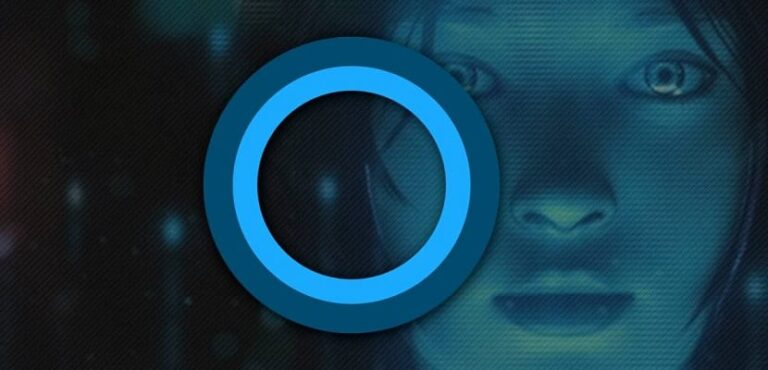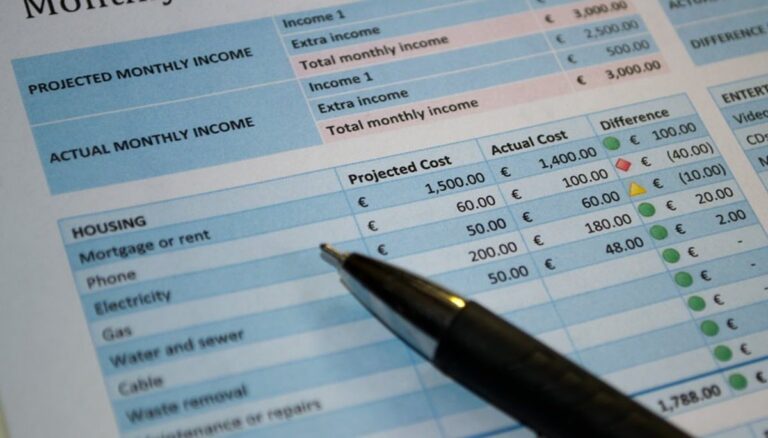Как отключить функцию «Не отслеживать» в Microsoft Edge

Do No Track — один из многих инструментов, доступных в Интернете, которые теоретически помогают сделать наш просмотр немного более анонимным. Эта функция, которая обычно отключена по умолчанию во всех браузерах, позволяет браузеру отправлять запрос на сервер при запросе веб-сайта, чтобы он не сохранял информацию об использовании нами или о том, что мы ищем на его веб-сайте, чтобы Таким образом, мы можем впоследствии фокусировать рекламу в соответствии с нашим использованием. Его работа аналогична работе столь же известных и ненавистных файлов cookie и их счастливых баннеров, которые появляются каждый раз, когда мы посещаем веб-страницу.
Как и в случае с файлами cookie, мы также можем отключить функцию «Не отслеживать», чтобы серверы по умолчанию не оставляли трекеры на нашем компьютере ичтобы вы могли начать таргетировать рекламу и узнавать о наших перемещениях в Интернете.. Чтобы отключить функцию «Не отслеживать» в Microsoft Edge, мы должны выполнить следующие шаги.
Деактивировать функцию «Не отслеживать» в Microsoft Edge
- Прежде всего, мы открываем браузер Microsoft Edge и нажимаем на три точки, расположенные справа вверху, чтобы получить доступ к настройкам браузера.
- Мы идем вниз и нажимаем «Просмотреть дополнительные настройки», чтобы в меню отображалось больше опций.
- Теперь нам просто нужно активировать функцию «Активировать не отслеживать». В следующем окне мы прокручиваем вниз и находим опцию «Отправлять запросы не отслеживать», опцию, которую мы должны активировать.
Таким образом, как только мы изменили параметры, иМы отключим функцию «Не делать после» в Microsoft Edge.Таким образом, браузер сообщит серверам, которые мы посещаем, что нам не нужна информация, которую он может получить для целей отслеживания, и, таким образом, предоставит браузеру немного больше конфиденциальности.